Як отримати видалені / втрачені файли на Mac
Mac - це як і будь-який інший ноутбук, що міститьбагато наших особистих даних та файлів. Якщо ми випадково видалимо будь-яку з цих важливих даних, це неодмінно порушить нашу роботу і навіть особисте життя. Для нас не новому видалення конкретного файлу, який ми не мали на увазі, або ми потрапили до нього купу файлів, щоб пізніше зрозуміти, що він містить дуже важливий твір, який нам потрібен для роботи терміново. На жаль, пристрій Mac має немає функції, яку ви можете використовувати для відновлення видалених файлів. Тим не менш, не хвилюйтесь занадто сильно, завжди є спосіб! Ви зможете відновити видалені файли Mac, використовуючи дуже специфічні додатки та функції. Вони розроблені в цій статті для вашої зручності.
Спосіб 1: Як відновити видалені файли з резервної копії Time Machine
Якщо ви в змозі використовувати резервну копію машинитоді ви легко зможете відновити втрачені файли або принаймні старішу версію тих файлів, які, можливо, доведеться оновити після відновлення. Але тепер ви принаймні зрозуміли, наскільки важливим є регулярне резервне копіювання Mac. Для вас буде ще краще, якщо ви зробите дві резервні копії та постійно оновлюватимете одну з них. На даний момент давайте не будемо говорити про те, що ви мали б зробити, а як відновити видалені файли Mac без програмного забезпечення.
Найпростіший спосіб зробити це - використовувати час AppleОсобливість машини. Він уже встановлений на вашому MacOS, вам просто потрібно його налаштувати і забути про нього. Припустимо, що ви вже знаєте все про Time Machine, тож давайте зосередимось на тому, як відновити видалені файли на Mac із Time Machine.
Крок 1. Відкрийте свій Mac і виберіть Enter Time Machine у меню Time Machine або в System Preferences.

Крок 2: Тепер використовуйте трекпад на вашому Mac, щоб перейти до часу, коли саме цей файл все ще знаходиться на вашому комп’ютері.
Крок 3: Нарешті, коли ви знайдете резервну копію за час, перш ніж ви видалили файл, перейдіть до вікна Finder та перейдіть, щоб знайти потрібний файл.
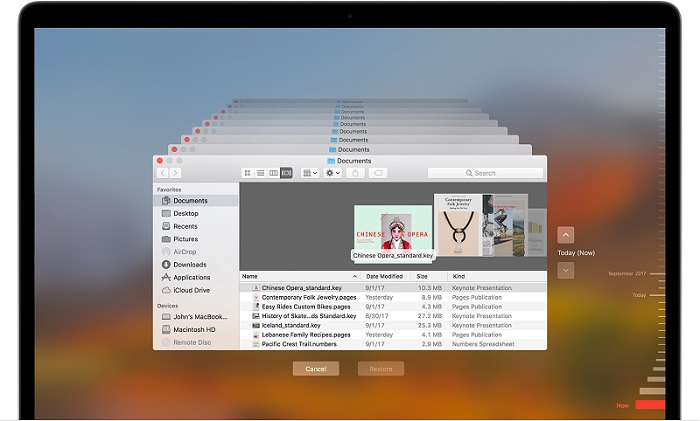
Крок 4: Тепер вам потрібно отримати попередній перегляд.
Крок 5: Натисніть пробіл, щоб отримати попередній перегляд, і якщо ви бачите шуканий файл, натисніть "Відновити".
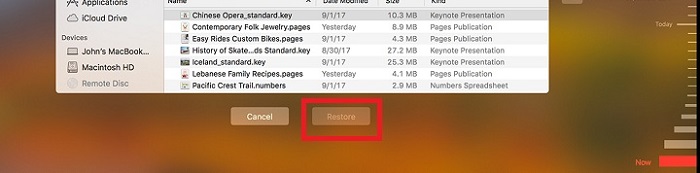
Файл буде відновлено, і ви зможете його відкрити. Це система резервного копіювання Time Machine, яку ви можете легко відновити видалені файли на вашому пристрої Mac.
Спосіб 2: Як відновити видалені файли на Mac, якщо у вас немає резервних копій
Якщо перша процедура відновлення видалених файлівMac не працює, тоді перестаньте витрачати час на це і шукайте інші ефективні способи відновлення видалених файлів Mac безкоштовно. Іноді, коли ми поспішаємо, ми випадково видаляємо файли на Mac, але проблема починається, коли нам потрібно відновити ці файли. Немало доступних програм, які здатні безпечно відновити втрачені чи видалені файли, але у нас найкращий варіант.
Інструмент, який ми будемо використовувати для їх отриманнявтрачені файли називають UltData - відновлення даних Mac. Ця зоряна програма, як випливає з назви, може отримати будь-які втрачені, видалені або навіть відформатовані дані. Але як відновити видалені файли Mac, ви знайдете посібник нижче:
Крок 1. Завантажте та встановіть інструмент на свій Mac.
Крок 2: Потім запустіть його на Mac і перейдіть до основного інтерфейсу.
Крок 3: Тут ви можете вибрати місце для сканування з основного інтерфейсу. Якщо ви не пам’ятаєте, де вони знаходилися, перш ніж вони були загублені, просто натисніть на «я не можу згадати»
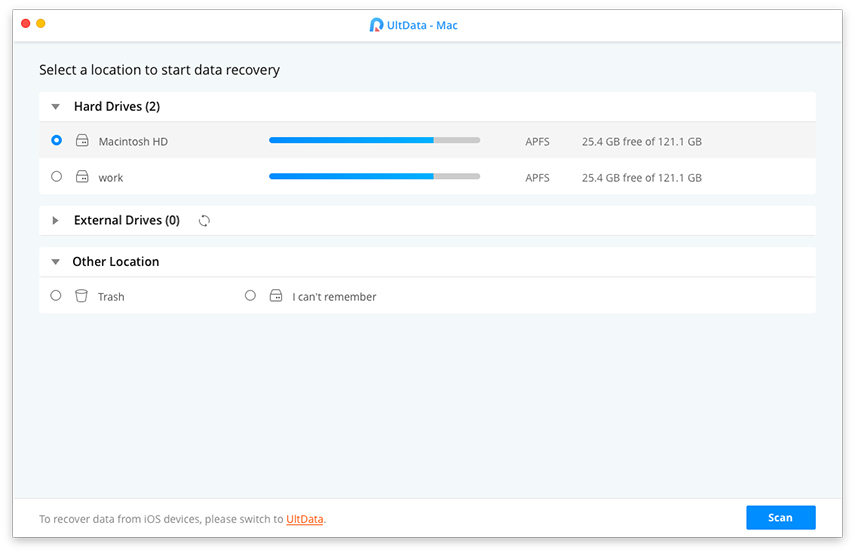
Крок 4: Тепер інструмент сканує весь пристрій.
Крок 5: Усі відновлені файли будуть перераховані, якщо ви хочете їх переглянути, просто натисніть «Попередній перегляд». Ви також можете шукати певний файл, щоб швидко знайти його.

Крок 6: Нарешті, для відновлення видалених файлів вам потрібно натиснути «Відновити».
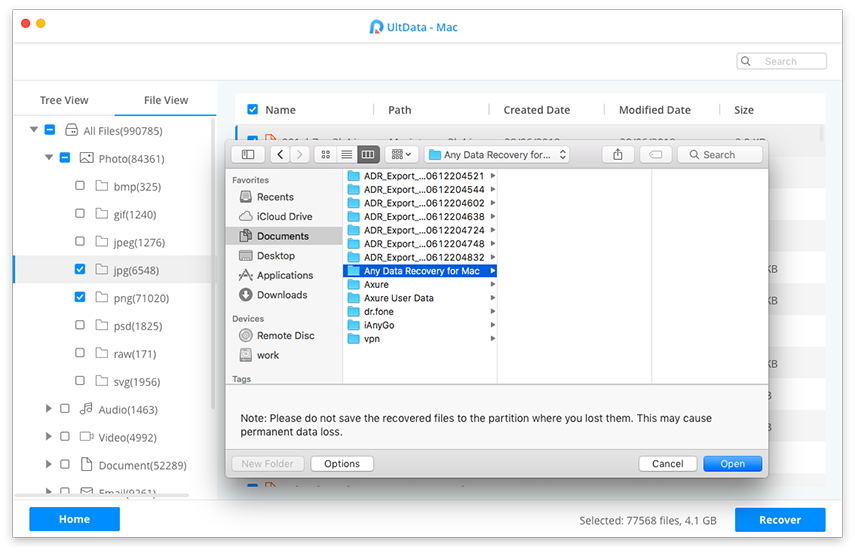
Ви не повинні зберігати файли там, де вони булираніше збережений, файл може бути перезаписаний, і ви можете його назавжди втратити. Ось як відновити видалені файли Mac. Як бачите, це найкращий спосіб відновити всі втрачені або видалені файли на Mac. Додаток дуже ефективний та зручний.
Висновок
Дуже багато користувачів Mac випадково кошики важливіфайли, і вони не зможуть створити цей самий файл знову. Але це зовсім непотрібно, якщо ви просто пам’ятаєте зробити резервну копію, як запропонувала компанія. Після того як ви видалили файл, повернення вже не відбувається, але насправді ви можете повернутися назад, використовуючи функцію Time Machine Mac, як зазначено вище. Якщо машина часу не в змозі відновити файл, то єдиний варіант, який вам залишився, - сторонній інструмент UltData - відновлення даних Mac. Ви можете зробити це в першу чергу сам, оскільки це найкращий інструмент відновлення даних там. Настійно рекомендується!









